我們電腦中經常會存放著各種電腦文件,比如word文檔、音樂文件、圖片、視頻文件等等。但又的時候我們需要在一大堆文件中查找一個文件時大家一般采用的是找到文件所在文件夾,在裡面一個個打開查找,其實在windows7中查找文件變得相當的簡單,下面小編就來教大家使用資源管理器輕松查找各類文件。
相關推薦:windows7資源管理器使用技巧分享
windows7資源管理器的最大妙用在於預覽功能,比如我們一個文件夾裡有很多照片,我們需要找到一個我們比較喜歡的那張,一般大家都是一張一張的去打開查找,但是用windows7資源管理器預覽即可輕松查找,另外windows7資源管理器不僅僅支持圖片預覽,還支持PPT文檔,word文檔以及音樂文件是視頻文件等,功能相當實用,下面我們一起來學習下。使用windows7資源管理器快速查找所需圖片,視頻文件、PDF文檔、word文檔等等。
有的時候,我們一個文件夾裡放置有了很多圖片,但如何快速找到我們喜歡的那張呢?去文件夾中一個個打開查找嗎?顯然效率很低,這時我們不妨打開資源管理,然後使用快捷鍵Alt+P,將資源管理器分成三分欄,方便文件查找,其中左側可以方便我們查找文件位置,當鼠標點擊左側樹狀圖片文件名時右側即可預覽圖片,如下圖:
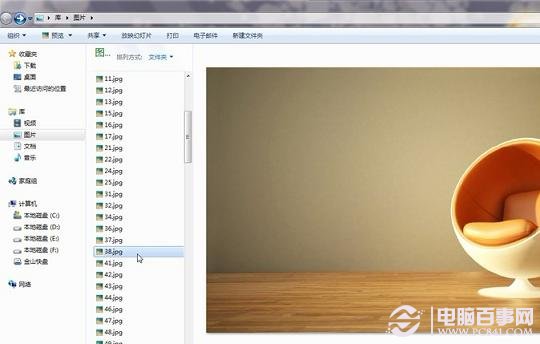
如上圖,我麼可以在左側找到圖片所在文件夾,然後點擊圖片名即可在右側預覽圖片,大大方便我們查找圖片,而不是一張一張圖片打開去查找。
windows7資源管理器的預覽功能很強大,不僅支持圖片預覽,還支持Pdf文檔、word文檔以及視頻或音頻文件,功能十分強大。
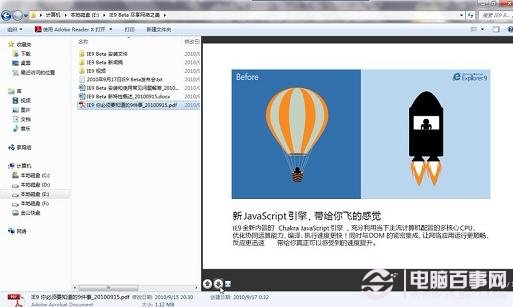
另外windows 7資源管理器還支持視頻與音頻預覽功能,方便用戶看某些電影時候忘記了看到第幾集,使用windows7資源管理器中即可輕松預覽視頻影片信息,如下圖:
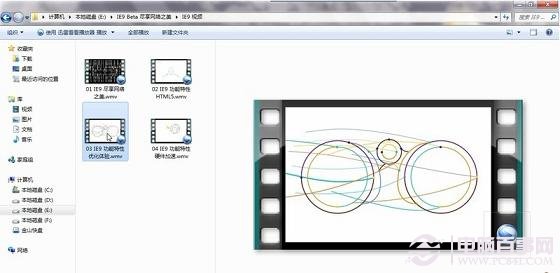
閱讀到這裡相信大家對windows7資源管理器的強大預覽功能有了比較熟悉的了解了,如果後期需要快速查找很多相同文件中的圖片、文檔或者是視頻文件時均可使用windows7資源管理器快速預覽查找,避免了用戶一個一個打開查找的麻煩。
資源管理器熱點閱讀:資源管理器在哪 資源管理器怎麼打開?